苹果手机怎么设置消息震动提醒 iPhone手机收到短信没有震动提醒怎么办
iPhone手机是当今最受欢迎的智能手机之一,其功能强大、操作便捷备受用户喜爱,有时我们可能会遇到一些问题,比如收到短信时没有震动提醒。对于那些习惯依靠震动来及时了解消息的人来说,这可能会造成一定的困扰。若想在iPhone上设置消息震动提醒,该如何操作呢?本文将为大家分享一些简单而有效的设置方法,以帮助解决这一问题。
iPhone手机收到短信没有震动提醒怎么办
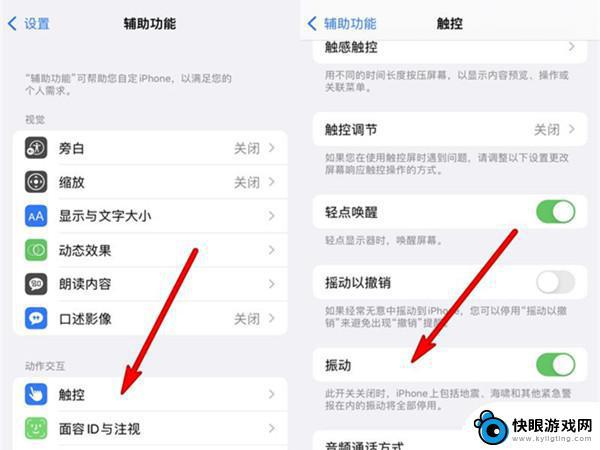
短信振动提醒:
1、在iPhone主屏幕上打开设置图标,进入下一步。
2、在打开的iPhone设置页面中,往下翻页,找到声音栏目,进行打开。
3、进入iPhone的声音设置页面,在振动栏目下。响铃模式振动以及静音模式振动两个方式一般大家都知道会进行开启,可是单单这里进行设置还不够,必须对每个专栏进行单独的设置,比如短信。
4、我们在声音设置页面,继续往下翻页,找到短信铃声,点击打开。
5、这时,进入短信铃声的设置页面,可以看到这里的振动模式显示无,表示新消息来了,也不会进行振动提醒,我们点击打开。
6、进入短信的振动设置页面,我们可以在标准模式下,选择系统自带的振动方式即可,以后新短信来了,就会有振动提醒了。
自定义振动模式:
1、当然,我们除了系统自带的振动方式之外。还可以点击新创建振动模式选项,自己DIY振动的次数以及振动时间的长短。
2、进入新建振动模式设置页面,屏幕显示轻按屏幕来创建振动模式。我们用手指轻轻按一下屏幕就振动一下,长按住就长振动,振动的时间长短也是根据触碰屏幕时间的长短来决定,当我们不想提醒时间间隔太长,可以点击右下角的停止进行振动时间的控制。
3、创建完成之后,我们可以点击左下角的播放来感受所设置的振动模式是否满意,不满意可以取消重新创建,满意的话直接点击右上角的保存按钮。
4、这时,我们可以根据自己的情况对该振动进行一个命名,完成之后点击保存按钮。
5、返回原来的短信振动设置页面,我们就可以直接选择这个DIY的振动模式了,显得更加个性独特。
以上是给大家介绍的苹果手机怎么设置消息震动提醒?希望对您有所帮助!
以上就是苹果手机如何设置消息震动提醒的全部内容,如果您遇到这种情况,可以按照小编的方法进行解决,希望能够帮助到大家。
相关教程
-
 苹果手机如何设置微信净音 iphone微信只震动不响铃怎么设置
苹果手机如何设置微信净音 iphone微信只震动不响铃怎么设置苹果手机设置微信免打扰功能,可让手机在收到微信消息时只震动而不响铃,避免打扰他人或影响自己的工作,在iPhone手机中,可以通过微信的设置页面进行调整,将消息提醒方式改为仅震动...
2024-05-05 15:27
-
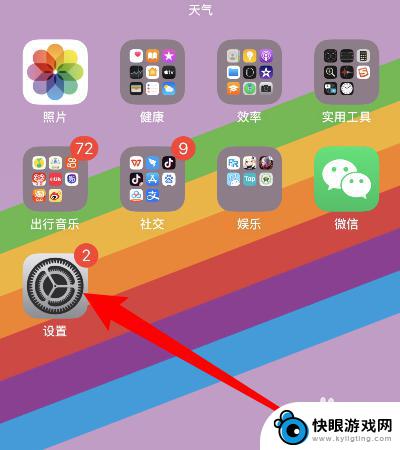 苹果手机怎么关闭通知震动提醒 苹果手机来消息震动怎么关闭
苹果手机怎么关闭通知震动提醒 苹果手机来消息震动怎么关闭苹果手机作为一款备受欢迎的智能手机,其通知震动提醒功能在日常使用中起着重要作用,有时候我们可能希望在特定场合下关闭这一功能,避免打扰他人或保持专注。针对苹果手机来消息震动如何关...
2024-10-06 08:38
-
 为什么手机信息没有提示音 手机短信收到信息没有声音提醒
为什么手机信息没有提示音 手机短信收到信息没有声音提醒在日常生活中,我们经常会遇到手机短信收到信息却没有声音提醒的情况,这种情况可能是由于手机设置问题或者软件故障所致。当手机信息没有提示音时,可能会导致错过重要信息或者延误工作进度...
2024-02-29 10:37
-
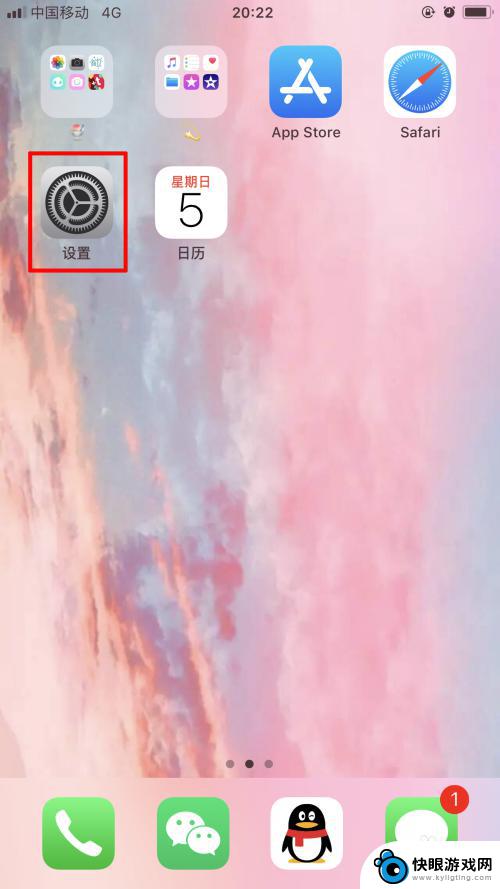 手机震动效果怎么调节 手机震动频率调节步骤
手机震动效果怎么调节 手机震动频率调节步骤手机震动效果在日常使用中扮演着重要的角色,它能够提醒用户收到消息或通知,也能够增加手机的交互体验,有时候手机的震动频率可能不太符合个人的喜好或需求,这时候就需要对手机的震动效果...
2024-04-29 08:32
-
 手机来电无震动如何设置 OPPO手机设置静音后不振动
手机来电无震动如何设置 OPPO手机设置静音后不振动在日常生活中,手机的震动功能是一项非常实用的功能,可以在会议、课堂等需要保持安静的场合下提醒用户有来电或短信,有时候用户可能并不希望手机在静音状态下也会震动,这时候就需要对手机...
2024-03-10 16:17
-
 如何把手机的震动调小声 手机震动强度如何调节
如何把手机的震动调小声 手机震动强度如何调节手机震动功能在我们日常生活中扮演着重要的角色,它不仅能够提醒我们接听电话或收到信息,还能在会议、电影院等场合中保持手机的静音状态,有时候我们可能会觉得手机震动的强度过大,给我们...
2023-12-02 13:40
-
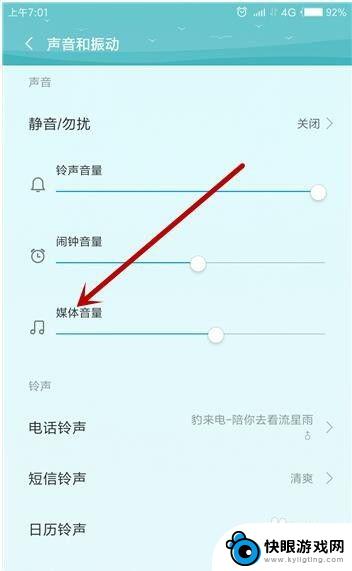 为什么手机微信没有声音怎么回事 微信接收消息没有声音怎么解决
为什么手机微信没有声音怎么回事 微信接收消息没有声音怎么解决手机微信没有声音可能是因为手机静音模式打开、微信设置问题或者手机系统问题导致的,如果手机微信接收消息没有声音,可以尝试打开微信设置查看消息提醒设置、检查手机是否静音、调整系统音...
2024-03-15 10:32
-
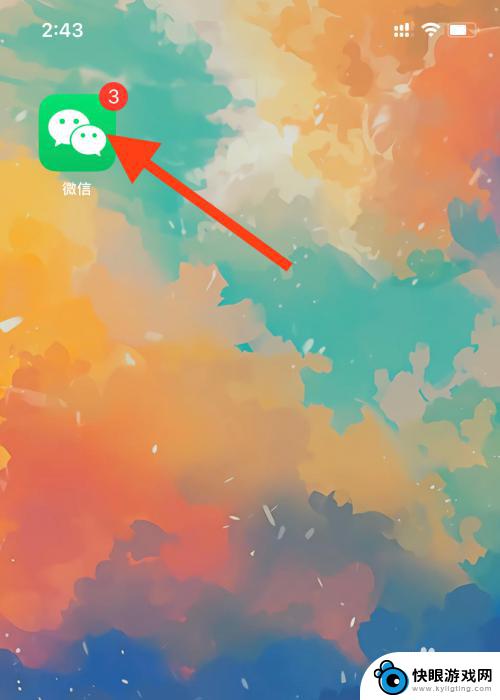 苹果手机如何微信提醒红包 苹果手机微信红包提醒弹窗怎么设置
苹果手机如何微信提醒红包 苹果手机微信红包提醒弹窗怎么设置苹果手机作为一款广受欢迎的智能手机,其微信红包提醒功能备受用户关注,在微信中收到红包后,苹果手机会自动弹出提醒窗口,让用户第一时间知晓并进行领取。想要设置苹果手机微信红包提醒弹...
2024-05-21 16:25
-
 苹果手机有震动没有声音怎么回事 iPhone手机震动没有声音原因
苹果手机有震动没有声音怎么回事 iPhone手机震动没有声音原因苹果手机在使用过程中,有时可能会出现手机无法正常发出声音但能震动的情况,造成这种现象的原因可能有多种,例如手机设置问题、软件故障或者硬件损坏等。在遇到这种情况时,用户可以尝试通...
2024-04-03 08:36
-
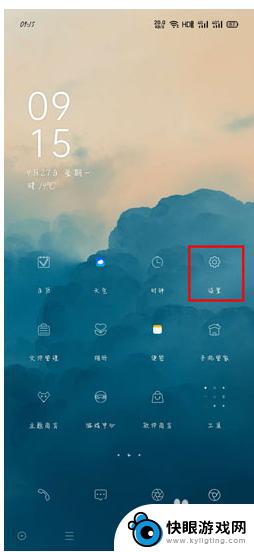 oppo手机打字振动怎么消除 OPPO手机输入法震动取消指南
oppo手机打字振动怎么消除 OPPO手机输入法震动取消指南在日常使用中我们经常会遇到手机输入法的震动提示,有时候会觉得有些碍事,尤其是在公共场合或者安静的环境下,手机输入法的震动提示往往显得有些扰人。针对这一问题,OPPO手机为用户提...
2024-06-28 14:35
热门教程
MORE+热门软件
MORE+-
 梓慕音乐免费最新版
梓慕音乐免费最新版
77.29MB
-
 金猪优选
金猪优选
30.89MB
-
 漫影漫画安卓手机
漫影漫画安卓手机
49.90M
-
 小峰管家官方新版
小峰管家官方新版
68.60M
-
 抖音来客软件
抖音来客软件
63.07MB
-
 萌动壁纸app手机版
萌动壁纸app手机版
23.60MB
-
 葡萄英语阅读app官网版
葡萄英语阅读app官网版
30.43M
-
 花漾盒子软件手机版
花漾盒子软件手机版
67.28M
-
 闯关有宝app
闯关有宝app
46.71MB
-
 蜂毒免费小说手机版app
蜂毒免费小说手机版app
18.25MB